Keynoten käyttöopas iPadille
- Tervetuloa
-
- Keynoten johdanto
- Kuvien, kaavioiden ja muiden objektien johdanto
- Ensimmäisen esityksen luominen
- Esityksen avaaminen
- Esityksen tallentaminen ja nimeäminen
- Esityksen etsiminen
- Esityksen tulostaminen
- Tekstin ja objektien kopioiminen appien välillä
- Kosketusnäytön peruseleet
- Apple Pencilin käyttäminen Keynotessa
- Esityksen luominen VoiceOverilla
-
- Esityksen lähettäminen
- Yhteistyön johdanto
- Muiden kutsuminen tekemään yhteistyötä
- Jaetun esityksen käyttäminen yhteistyössä
- Jaetun esityksen asetusten muuttaminen
- Jaon lopettaminen
- Jaetut kansiot ja yhteistyön tekeminen
- Reaaliaikaisen yhteistyön tekeminen Boxia käyttämällä
- Animoidun GIFin luominen
- Esityksen julkaiseminen blogissa
- Tekijänoikeudet

Anfangin lisääminen kappaleeseen iPadin Keynotessa
Anfangi on koristeellinen ensimmäinen merkki (suuri kirjain tai merkkien yhdistelmä), jonka tyyliä voit muokata. Voit asettaa sellaisen kappaleen alkuun.
iPadin Keynotessa voit lisätä anfangin kuvion ja kahdeksankahvaisen tekstilaatikon sisälle.
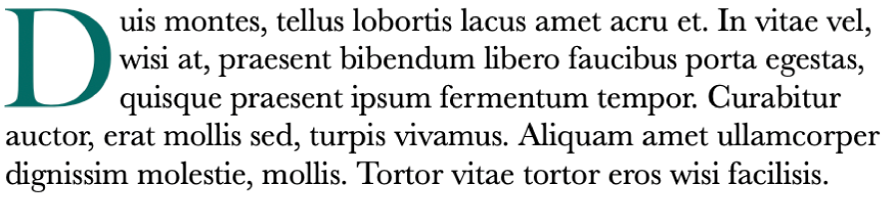
Anfangin lisääminen
Sijoita lisäyskohta kuvion tai kahdeksankahvaisen tekstilaatikon sisään napauttamalla.
Napauta
 -painiketta ja laita Anfangi-asetus päälle Teksti-valikon alareunassa.
-painiketta ja laita Anfangi-asetus päälle Teksti-valikon alareunassa.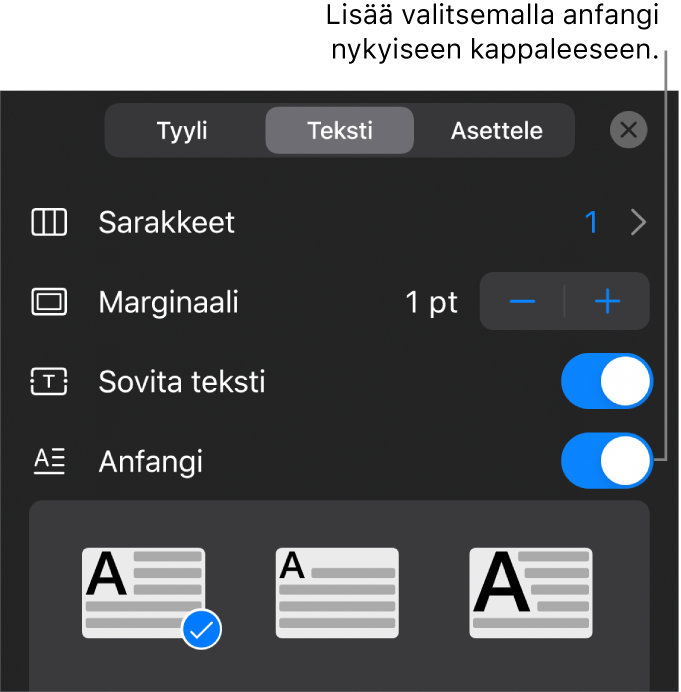
Jo stekstilaatikossa tai kuviossa on jo tekstiä, anfangi lisätään sen kappaleen alkuun, jossa lisäyskohta on. Jos tekstilaatikko tai kuvio on tyhjä, anfangi tulee näkyviin, kun alat kirjoittaa.
Tee jokin seuraavista:
Anfangin ulkoasun muuttaminen nopeasti: Valitse Anfangi-kytkimen alla olevasta ponnahdusvalikosta esiasetettu tyyli.
Anfangin sijainnin muuttaminen tai taustakuvion lisääminen: Napauta Anfangivalinnat ja tee muutokset.
Voit esimerkiksi asettaa tekstin juoksemaan aivan anfangin vieressä valitsemalla Tekstin rivitys -asetuksissa Ääriviivat tai lisätä ympyrän anfangin taustalle laittamalla Taustakuvion päälle ja asettamalla sitten Kulman säteen sataan prosenttiin.
Eri fontin tyylin, koon tai värin käyttäminen vain anfangille (ei koko kappaleelle): Valitse anfangi, napauta
 -painiketta ja tee valintasi.
-painiketta ja tee valintasi.
Jos haluat poistaa anfangin, sijoita lisäyskohta kappaleeseen, napauta ![]() -painiketta ja laita Teksti-valikon alareunassa Anfangi-asetus pois päältä.
-painiketta ja laita Teksti-valikon alareunassa Anfangi-asetus pois päältä.